通常情况下,windows10系统中的文件夹都会以小图片的形式显示在桌面上,那么如果想要让这些程序软件在桌面上以透明图片的形式显现,该怎么操作呢?接下来,就随小编一起看看win10创建透明文件夹图片的办法。
步骤如下:
1、右键打开文件夹,打开其属性;
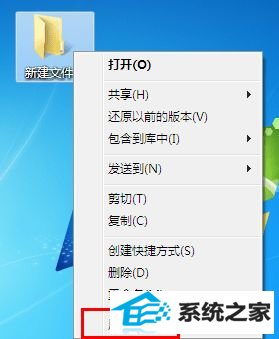
2、在属性界面中打开“自定义”--“更改图片”;
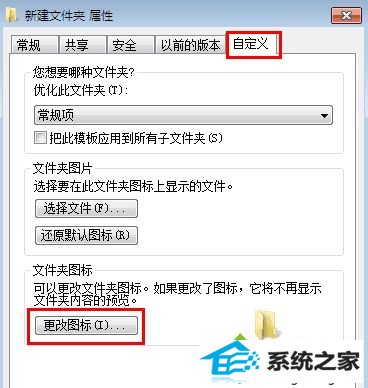
3、在图片界面选中中间空白的图片,打开确定;
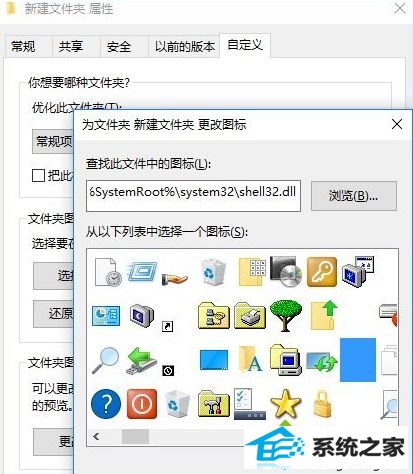
4、这时文件夹的图片就透明了,如果你想让文字也消失,就打开“重命名”;
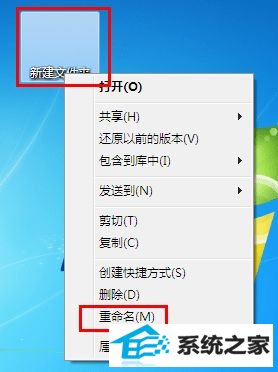
5、在重命名时右键文件夹名,选中插入右侧的任意选项,如图所示;
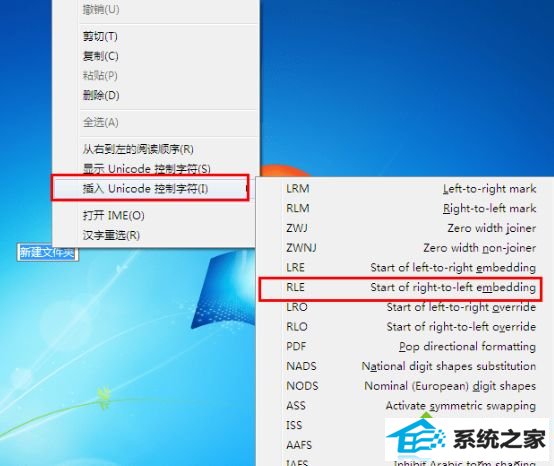
6、然后回车,这样文件夹的名称也透明了,win10系统透明文件夹设置完成,除非你将鼠标放到文件夹上,否则别人无法看出这里有文件夹。
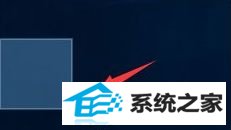
win10创建透明文件夹图片的办法就详解到这里了。有同样需求的朋友们,都可以动手尝试看看!
系统推荐
教程推荐
栏目推荐: u大师系统 大白菜系统 win7纯净版 windows10激活 装机大师 最新电脑系统 win10家庭版密钥 萝卜家园系统
专题推荐: windows8中文版下载 xp纯净版 win10桌面 雨林木风xp纯净版系统下载 电脑公司ghostxp 深度xp纯净版